強大高效深挖Google Drive潛力
飛雪散花
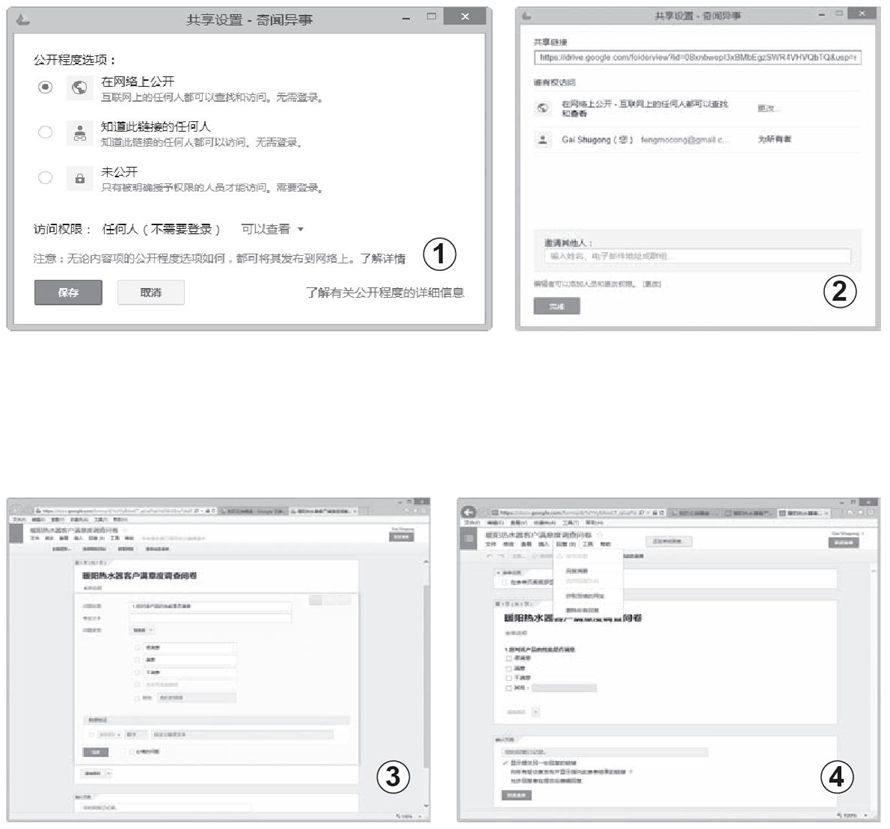
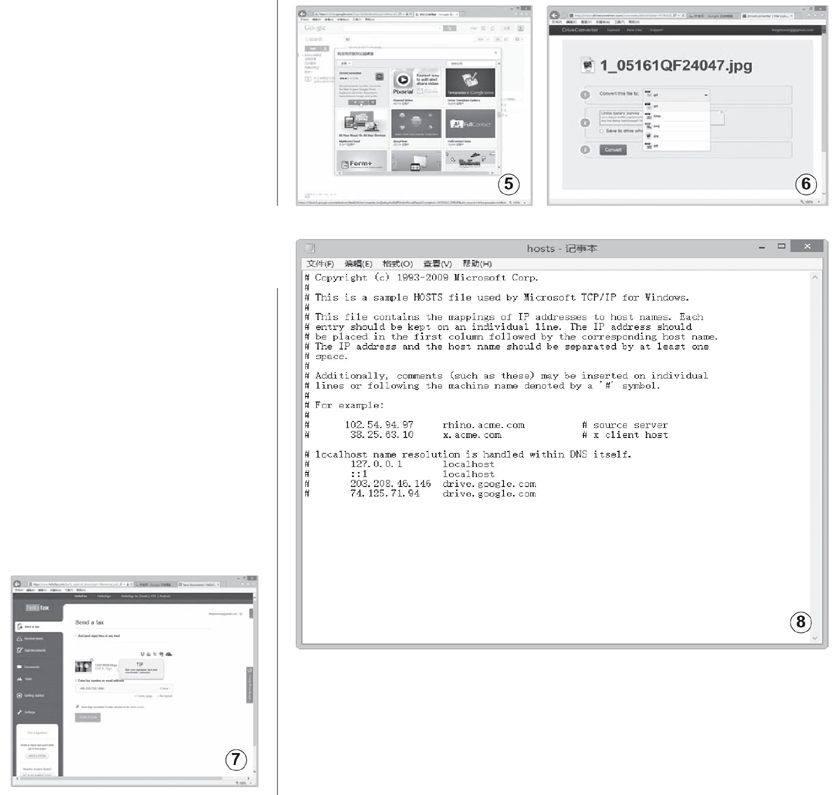
1 奇聞共欣賞,搭建個人網站
出于個人愛好,趙楷平時在網絡上收集了不少奇聞異事,為了便于瀏覽及保存,它將相應的內容制作成了網頁。有一天他突發奇想,能否利用這些網頁打造一個簡單且零成本的個人網站,以便能與朋友們共享呢?后來,他借助Google Drive輕松地達到了目的。
進入Google云硬盤頁面,新建一個文件夾,將相應的網頁及其有關文件全部上傳到該文件夾中。右擊該文件夾,在彈出的右鍵菜單中選擇“共享”,依次設置共享人群為“在網絡上公開”,“訪問權限”為“可以查看”(如圖1),保存后,返回設置對話框,我們會看到“要共享的鏈接”項中多了一個網頁鏈接。
在該鏈接中找到一個類似于0BxnbwepI3xBMbEgzSWR4VHVQbT的長字符串(如圖2),將其添加到https://drive.google.com/host/域名后,最終會得到這們一個鏈接:https://googledrive.com/host/0BxnbwepI3xBMbEgzSWR4VHVQbT的網頁鏈接。將該鏈接通過QQ或郵件等告訴朋友,以后他們就能通過鏈接輕松地訪問我們制作好的網頁了。
2 調查問卷莫頭疼,三招兩式即搞定
為了弄清用戶對產品的滿意程度,老總責令張鵬搞一個針對主要客戶的網絡調查問卷。通常來說,要達到這一目的,需要專門搭建一個調查系統才行,但張鵬對搭建此類系統一竅不通,后來,他在同事的幫助下,利用Google Drive就輕松地解決了問題。
登錄Google Drive 網頁版,單擊左側的“創建”按鈕,選擇“表單”,然后按照提示,依次設置好表單(調查)名稱、主題等項,確認后,進入問卷內容設置窗口,在其中,輸入第一個問題的有關內容,如標題、問題類型及可選擇答案等(如圖3),完成后,依次單擊“完成”、“添加項目”按鈕,然后用與上面類似的方法,完成對第二個及其他問題的設置工作。
所有問題設置完成,單擊“發表表單”按鈕,屏幕上將出現一個對話框,復制下其中的鏈接,將其通過郵件等方式發送給客戶,他們就能通過該鏈接進入到相應頁面,從而完成相應的調查工作了。
調查結束,登錄自己的Google Drive,在文件列表中打開調查表單文件,選擇工具欄中的“回復→回復摘要”命令(如圖4),有關該問卷的各種記錄及統計分析情況就出現了(如圖4),可以說是一目了然,非常直觀。
3 格式轉換,其實簡單
在工作學習的過程中,阿呆經常會遇到要將某種類型的文檔或音樂、視頻等轉換成為另一種格式的情況,平時,他完成相應的轉換,都會借助在本機中安裝專門的工具來實現,可有的時候,他是在別人的PC中工作,這時,他又該怎么來完成轉換呢?實際上,阿呆只要將該文件上傳到Google Drive,即可利用其中的DriveConverter應用快速搞定格式的轉換工作。
進入Google Drive網頁版,單擊“按鈕”按鈕,選擇“關聯更多的應用”,打開應用列表對話框,用鼠標指定其中的DriveConverter應用,單擊“關聯”按鈕(如圖5)。
在Google Drive中右擊要轉換的文件,選擇“打開方式”為DriveConverter,在接下來的對話框的Convert this file to列表中,選擇好要轉換的文件格式,單擊Conver按鈕(如圖6),相應的轉換工作就完成了。DriveConverter支持的文件格式非常豐富,除了常見的文檔格式外,還包括大量的圖片及音、視頻格式,完全夠阿呆的日常需要。
文件轉換完成,屏幕上會出現一個對話框,讓阿呆指定是保存到網盤還是直接下載到本地。如果要下載到本地,只需單擊Dowmload按鈕即可。
4 文件傳真,輕松發送
有一份文件急需發送給客戶,但公司里的傳真機恰好壞了,這時,該怎么辦?跑到外面去發送?當然不必,其實只要我們是Google Drive用戶,就可利用其中的Hellofax應用很好地解決這一問題。
將要傳真的文件上傳到Google Drive,用上面的方法關聯Hellofax應用。選該文件的“打開方式”為HelloFax,在接下來頁面中單擊Fax Document按鈕,進入應用設置界面。選擇左側的Send a fax項,然后在右側的Enter fax number or email address文本框中輸入傳真號碼(中國大陸的傳真號碼需要在前面加“+86”,然后再輸入區號和號碼才行),單擊Sent it now按鈕(如圖7),稍等片刻,文件的傳真工作就完成了,真的非常方便。
| Tips |
不少用戶使用Google Drive,偶爾會遇到無法打開的情況,實際上要解決這個問題很簡單。如果我們是用PC端訪問,可以如此操作:進入“C:\WINDOWS\system32\drivers\etc”目錄,用記事本打開Hosts文件,然后在其后添加上以下語句并保存即可(如圖8):
203.208.46.146 drive.google.com
74.125.71.94 drive.google.com
如果是用Android手機訪問,可以在Root后用Root Explorer管理器打開根目錄中的“/system/etc/hosts”文件,將其權限修改為可寫。然后啟動Terminal Emulator編輯器,輸入su,進入root模式,輸入“vi /system/etc/hosts”命令,按i進入編輯模式輸入以下語句:
203.208.46.146 drive.google.com
74.125.71.94 drive.google.com
輸入完畢,按下“確定”鍵,同時按下虛擬鍵盤上的“1”,退出編輯模式,此時Host即會保存并退出,以后我們就可以通過Android手機順利訪問Google Drive了。

